Recupere os dados perdidos / apagados do computador, disco rígido, unidade flash, cartão de memória, câmera digital e muito mais.
Principais métodos para corrigir a lixeira ausente no Windows
 atualizado por Lisa Ou / 10 de maio de 2023 09:20
atualizado por Lisa Ou / 10 de maio de 2023 09:20Por que minha Lixeira desapareceu no Windows 10? Excluí acidentalmente um arquivo importante do meu computador e preciso recuperá-lo na Lixeira. No entanto, não consigo ver seu ícone no meu Windows 10. Por favor, ajude-me a resolver este problema. Obrigado.
Se você possui um computador com Windows, deve ter visto a Lixeira pelo menos uma vez, pois seu ícone está sempre no canto superior esquerdo da área de trabalho por padrão. A Lixeira é a pasta onde suas pastas ou arquivos excluídos são salvos automaticamente antes de serem apagados. Quando você apaga algo em seu computador, eles vão diretamente para a lixeira. Foi desenvolvido para evitar a perda de dados. Portanto, se você apagar acidentalmente um arquivo importante, poderá recuperá-lo rapidamente da pasta.
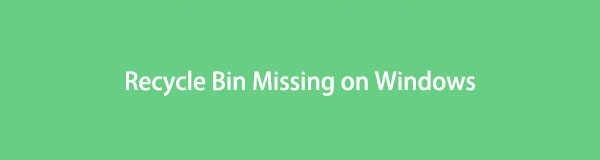
No entanto, alguns usuários reclamam que as lixeiras em seus computadores estão faltando, e podemos ver algumas possíveis razões pelas quais isso acontece. Esta postagem ajudará você a analisar essas possibilidades para corrigir o problema rapidamente. Depois disso, seguirão instruções detalhadas para fazer sua Lixeira reaparecer. Também ajudaremos você a recuperar seus dados perdidos após o conserto.

Lista de guias
FoneLab Data Retriever - recupere os dados perdidos / apagados do computador, disco rígido, pen drive, cartão de memória, câmera digital e muito mais.
- Recupere fotos, vídeos, contatos, WhatsApp e mais dados com facilidade.
- Visualizar dados antes da recuperação.
Parte 1. Por que a Lixeira do Windows 10 está ausente
Falta apenas a sua Lixeira no Windows 10? Talvez você também não veja nenhum ícone de programa na área de trabalho. Se for esse o caso, você pode ter ocultado os ícones da área de trabalho sem querer. Para que eles reapareçam, clique com o botão direito do mouse em qualquer lugar da tela da área de trabalho e mantenha o cursor na guia Exibir. Em seguida, marque a opção Mostrar os ícones da área de trabalho para exibir os ícones, incluindo a Lixeira.
Outra possibilidade é que a Lixeira pode ter sido corrompida. Se o seu computador não desligar corretamente, especialmente quando ainda houver processos, ferramentas, etc., rodando em segundo plano, isso pode levar à corrupção. Algumas coisas que podem ser corrompidas devido a isso incluem seus arquivos e programas como a Lixeira. Se você deseja corrigir esse problema, vá para a próxima parte e veja as correções efetivas.
Parte 2. Como corrigir a lixeira do Windows 10 ausente
Para fazer a lixeira ausente reaparecer no seu Windows 10, você deve configurá-la novamente. Para fazer isso, você só precisa operar algumas coisas nas configurações do computador.
Seja guiado pelas etapas gerenciáveis abaixo para corrigir o Windows 10 com a Lixeira ausente:
Passo 1Na tela da área de trabalho, clique no botão Windows ícone no canto inferior esquerdo para mostrar o Início cardápio. Você verá alguns ícones com funções diferentes, mas escolha o ícone de obstrução para abrir Configurações.
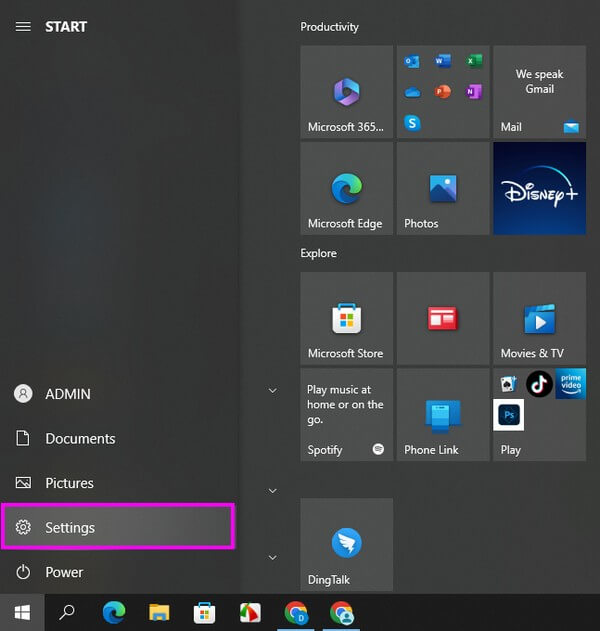
Passo 2Escolha o personalização guia da lista de seleções em Configurações, então clique Temas na tela a seguir. Clique no Computador de mesa configurações de ícone sob o Configurações relacionadas seção na área certa.
Passo 3A Computador de mesa ícone Configurações então aparecerá. Marque a pequena caixa ao lado da Lixeira e clique em Aplicar. Por último, volte para o Computador de mesa para ver o ícone na tela.
Parte 3. Como recuperar dados após a falta da lixeira do Windows 10
Depois de corrigir o problema da Lixeira ausente, você pode finalmente recuperar seus arquivos no Windows 10. Consulte os métodos abaixo para processar a recuperação.
FoneLab Data Retriever - recupere os dados perdidos / apagados do computador, disco rígido, pen drive, cartão de memória, câmera digital e muito mais.
- Recupere fotos, vídeos, contatos, WhatsApp e mais dados com facilidade.
- Visualizar dados antes da recuperação.
Método 1. Na Lixeira
Quando você apaga um arquivo em seu computador, ele vai automaticamente para a Lixeira. E eles permanecerão lá até que você os exclua da lixeira. Assim, você pode recuperar seus arquivos perdidos rapidamente assim que acessar a Lixeira do seu computador.
Consulte as instruções pouco exigentes abaixo para recuperar seus dados após corrigir o problema da lixeira no Windows:
Passo 1Clique duas vezes no Lixeira ícone para acessá-lo em seu computador. A partir daí, os arquivos que você excluiu serão mostrados. Selecione aqueles que deseja restaurar, clique com o botão direito.
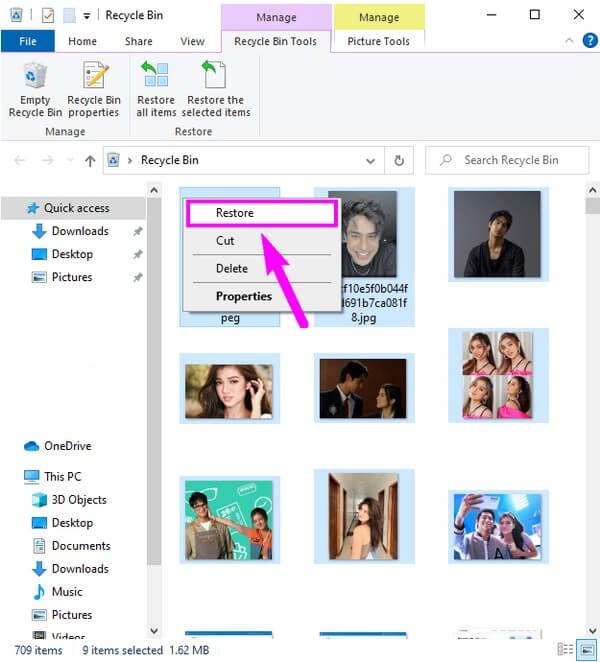
Passo 2Quando as opções do botão direito aparecerem, selecione o Restaurar botão. Os arquivos escolhidos retornarão aos locais originais em seu computador.
Método 2. Use o FoneLab Data Retriever
FoneLab Data Retriever é um programa conveniente para recuperar dados em um computador com Windows, laptop, Mac, cartão de memória, unidade flash e muito mais. Com este recuperador de dados, você pode retornar quase qualquer tipo de dados que você goste da Lixeira e os dispositivos mencionados. Isso inclui imagens, arquivos de áudio, vídeos, documentos, e-mails, etc. Além disso, possui recursos de verificação rápida e profunda, se você deseja verificar seu dispositivo de forma mais abrangente para encontrar os arquivos que deseja recuperar.
Abaixo estão as instruções de exemplo para recuperar seus dados após corrigir a Lixeira ausente no Windows com FoneLab Data Retriever:
FoneLab Data Retriever - recupere os dados perdidos / apagados do computador, disco rígido, pen drive, cartão de memória, câmera digital e muito mais.
- Recupere fotos, vídeos, contatos, WhatsApp e mais dados com facilidade.
- Visualizar dados antes da recuperação.
Passo 1Selecione a guia Download grátis na página oficial do programa para obter uma cópia do arquivo do instalador do FoneLab Data Retriever. Uma vez baixado, configure a instalação, que durará brevemente. Depois disso, o Comece Agora botão na janela do programa aparecerá. Clique nele para que a ferramenta de recuperação seja iniciada e executada em seu computador.
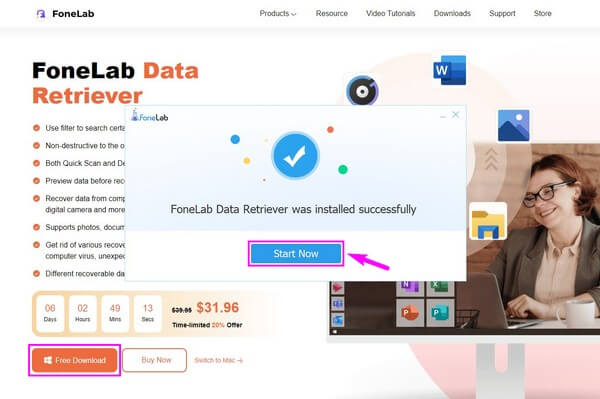
Passo 2Marque os tipos de dados que você pretende recuperar na interface primária. Em seguida, selecione a caixa Lixeira na área inferior e clique no botão Escanear botão. Isso permitirá que o programa leia e acesse os tipos de arquivo que você escolheu no Lixeira.
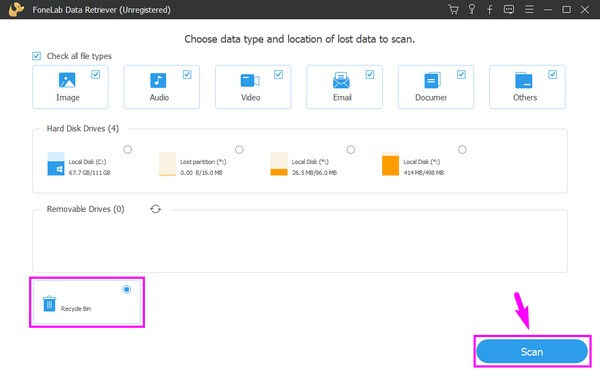
Passo 3Após a verificação rápida, as pastas de diferentes tipos de arquivo serão mostradas na interface a seguir. Se você deseja recuperar uma foto, clique no botão Imagem pasta e escolha seu formato nas novas pastas.
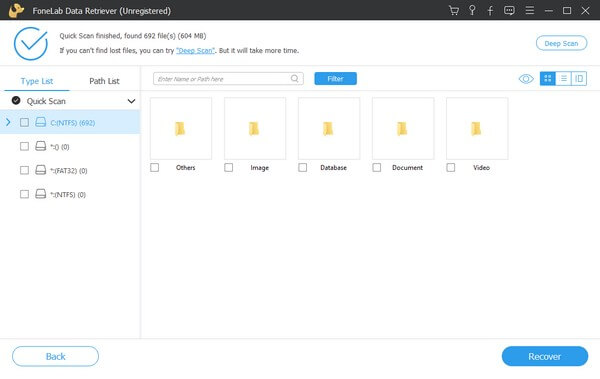
Passo 4O programa permitirá que você visualize os arquivos excluídos, para que você não tenha problemas para escolher os arquivos que deseja selecionar. Marque aqueles que você deseja recuperar. Por fim, clique no Recuperar guia para retornar seus arquivos para o computador.
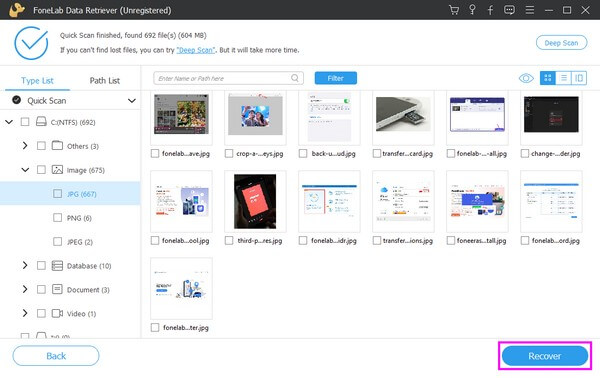
Parte 4. Perguntas frequentes sobre a lixeira ausente no Windows 10
1. Ainda posso recuperar arquivos depois de excluir o conteúdo da Lixeira?
Se você excluir ou esvaziar sua Lixeira, seu conteúdo, como fotos, documentos, vídeos, arquivos de música e muito mais, será removido permanentemente de seu computador. Felizmente, uma ferramenta de recuperação como FoneLab Data Retriever existe. Este programa permite que você visualize e recupere seus arquivos perdidos, mesmo que já tenham sido apagados da Lixeira.
2. Por que a Lixeira não aparece no File Explorer?
Por padrão, a pasta Lixeira não está visível no sistema do seu computador, então você não a verá no Explorador de Arquivos. Em vez disso, você só pode procurá-lo manualmente na barra de localização para abrir a pasta. Ou você também pode procurá-lo usando o search ícone ao lado do ícone do Windows em sua área de trabalho. Além da Lixeira ícone pode ser visto na parte superior da tela da área de trabalho, por isso não é difícil de acessar.
FoneLab Data Retriever - recupere os dados perdidos / apagados do computador, disco rígido, pen drive, cartão de memória, câmera digital e muito mais.
- Recupere fotos, vídeos, contatos, WhatsApp e mais dados com facilidade.
- Visualizar dados antes da recuperação.
Esperamos que este artigo tenha ajudado você a corrigir o problema da Lixeira no seu computador com Windows. Se você tiver mais dúvidas sobre seus dispositivos, tente visitar FoneLab Data Retriever site para buscar soluções.
